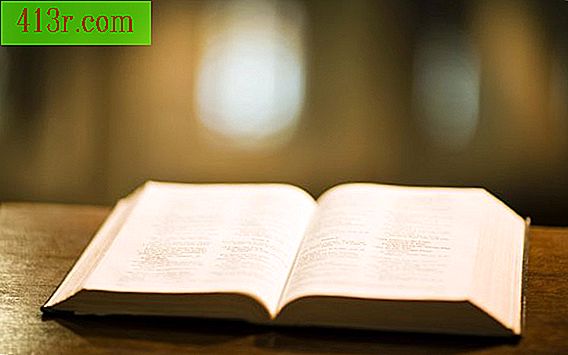Cum se repară elementele afișate în vizualizatorul de evenimente în Windows Vista

Pasul 1
Faceți clic pe butonul "Start", selectați "Panou de control" și faceți clic pe "Sistem și întreținere". Faceți clic pe "Instrumente de administrator".
Pasul 2
Faceți dublu clic pe "Event Viewer". Dați clic pe săgeata de lângă "Vizualizări personalizate", apoi faceți clic pe "Evenimente de administrator".
Pasul 3
Selectați o eroare sau un avertisment în fereastra de evenimente a administratorului. Faceți clic pe "Ajutor online pentru înregistrarea evenimentului". Când vi se solicită, faceți clic pe "Da" dacă doriți să trimiteți informațiile descrise în caseta de dialog.
Pasul 4
Faceți clic pe fereastra browserului care se deschide pentru a vedea detalii despre această eroare sau avertisment. Examinați numele produsului și versiunea aplicației pentru a găsi greșeli.
Pasul 5
Citește toate articolele bazei de cunoștințe Microsoft asociate cu eroarea sau avertismentul. Dacă nu apare nicio referință, verificați soluțiile Microsoft. Faceți clic pe butonul "Start" și faceți clic pe "Panou de control", "Sistem și întreținere", "Rapoarte de probleme și soluții". Faceți clic pe "Căutați soluții noi". Dacă Windows Vista cere mai multe informații pentru rezolvarea problemelor, dați clic pe "Trimiteți informații". În secțiunea "Depanarea calculatorului", instalați software-ul sub "Soluții pentru instalare". În secțiunea "Informații despre alte probleme", faceți clic pe linkuri pentru a obține informații pentru a corecta erorile și avertismentele de pe computer.
Pasul 6
Programează o sarcină pentru a rula atunci când un eveniment este înregistrat în Vizualizatorul de evenimente. În lista, căutați evenimentul pe care doriți să îl asociați unei sarcini. Faceți clic pe acesta și selectați "Atașați sarcina la acest eveniment". În expertul pentru a crea o sarcină de bază, dați sarcinii un nume și o descriere, apoi dați dublu clic pe "Următorul". Selectați dacă doriți să începeți un program, să trimiteți un e-mail sau să afișați un mesaj când acest tip de eveniment este înregistrat. Dați clic pe "Următorul" Completați informațiile solicitate în fereastra următoare, faceți clic pe "Next" și pe "Finish".